
Оглавление:
- Автор John Day [email protected].
- Public 2024-01-30 11:50.
- Последнее изменение 2025-01-23 15:04.
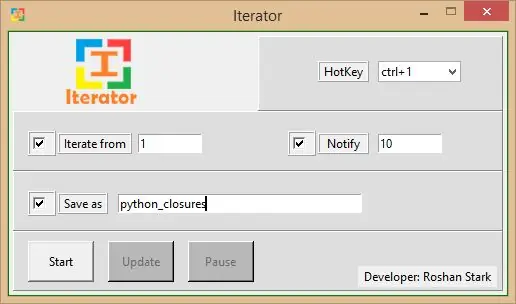
Привет, ребята, я вернулся с еще одним классным инструктажем.
На этот раз я изучил Python и подумал, что после изучения языка программирования лучше заняться разработкой программного обеспечения. Так что у меня возникла идея, почему бы не создать программу, которая может помочь в утомительном процессе сохранения файлов с указанными именами, так что это «Итератор».
Шаг 1: Код Python:
Вы можете получить код Python здесь:
github.com/RoshanStark/Iterator, и важно то, что вы должны поместить файлы значков и изображений в одну папку.
Шаг 2: Где это полезно:
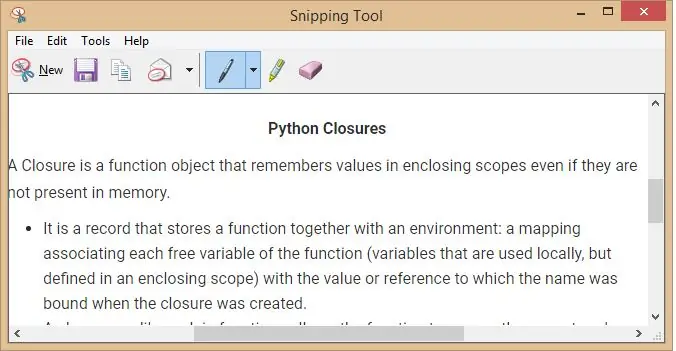
Когда я изучал Python через Интернет, я использовал инструмент snip в Windows, чтобы сделать снимок важной точки. И когда я хочу сохранять эти снимки каждый раз, когда мне нужно вводить какое-то имя, у меня возникла идея создать это программное обеспечение.
Таким образом, просто нажав указанную горячую клавишу, он сохраняет файлы с указанным именем. На первом рисунке показано использование инструмента Snip для создания снимка "темы закрытия Python",
Шаг 3: И здесь я использую программу-итератор:
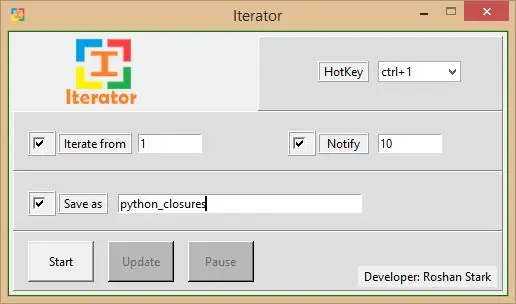
- вы можете заметить, что горячая клавиша установлена на ctrl + 1.
- и вы получите уведомление, когда файлы сохранений достигнут 10
- . и все файлы будут сохранены с префиксом "python closures".
Шаг 4: Вот как будут сохраняться файлы:

Эта программа Iterator сохраняет файлы с указанным префиксом и последовательностью чисел.
Шаг 5: Спасибо:)
…………………. СПАСИБО……………………….
…. ЛЮБЫЕ ПРЕДЛОЖЕНИЯ КОММЕНТАРИЙ PLZ…
Рекомендуемые:
Коктейльная машина с графическим интерфейсом Raspberry: 7 шагов (с изображениями)

Коктейльная машина с графическим интерфейсом Raspberry: Вам нравятся технологии и вечеринки? Этот проект создан для вас! В этом уроке мы создадим автоматическую коктейльную машину с графическим интерфейсом. Все управляется малиной! РЕДАКТИРОВАТЬ: Я сделал новый проще и дешевле, ссылка здесь
Тестер батарей Arduino с веб-интерфейсом пользователя: 5 шагов

Тестер батарей Arduino с веб-интерфейсом пользователя. Сегодня электронное оборудование использует резервные батареи для сохранения состояния, в котором была оставлена операция, когда оборудование было выключено или когда оборудование было выключено случайно. Пользователь при включении возвращается к той точке, где остановился
Создайте робота, управляемого через Bluetooth, с вашим собственным графическим интерфейсом: 5 шагов

Сделайте робота, управляемого через Bluetooth, с вашим собственным графическим интерфейсом: Здравствуйте, друзья, представив сегодня какой-то ремесленный проект, я пришел с классным проектом Arduino. Внешне это выглядит устаревшей концепцией, но подождите, ребята, у меня есть кое-что, что делает этот проект уникальным. Итак, что здесь уникального? Итак, я собираюсь показать вам
Начало работы с графическим интерфейсом Raspberry Pi: 8 шагов

Начните работу с графическим интерфейсом Raspberry Pi: Итак, у вас есть Raspberry Pi и отличная идея, но как сделать так, чтобы взаимодействие с пользователем было таким же простым, как смартфон? Создание графического интерфейса пользователя (GUI) на самом деле довольно просто, и проявив терпение, вы сможете создавать потрясающие проекты
Elecfreaks Motor: bit Руководство пользователя: 6 шагов

Elecfreaks Motor: bit Руководство пользователя: Введение ELECFREKAS Motor: bit - это разновидность платы привода двигателя, основанная на micro: bit. В него встроена микросхема привода двигателя TB6612, которая может управлять двумя двигателями постоянного тока с максимальным током в одном канале 1,2 А. Двигатель: бит имеет встроенный датчик серии Octopus
